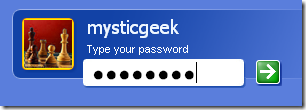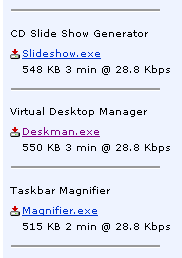Microsoft, PowerToys projesini yeniden canlandırıyor. Uzman kullanıcılar için tasarlanan bu yardımcı programlar, bir klavye kısayol yöneticisi, bir toplu iş dosyası yeniden adlandırıcısı ve bir dizüstü bilgisayarı yerleştirdiğinizde veya çıkardığınızda pencere düzenini değiştirebilen bir pencere yöneticisi içerebilir.
PowerToys projesi başlangıçta başlattıWindows 95. Bir kullanışlı programlar paketi içeriyordu. Bunların en ünlüsü, Windows'ta belirsiz ayarları yapılandırmak için bir arayüz sağlayan, aksi halde Windows kayıt defterini düzenlemeyi gerektiren TweakUI idi. Windows XP ayrıca bir dizi PowerToys uygulaması aldı. Dahil edilen PowerToys listelerinin tamamı Wikipedia'da bulunmaktadır.
Microsoft, Windows XP'den sonra PowerToys'u büyük ölçüde durdurdu, ancak şimdi geri geliyorlar. Bu kez PowerToys projesi, Microsoft’un GitHub’ında bulunan kaynak koduyla açık kaynak kodludur.
Henüz hiçbir PowerToys yayınlanmadı, ancak Microsoft, 2019 Yazında önizleme biçiminde yayınlanacak olan iki kişi üzerinde çalışıyor.
"Yeni masaüstü widget'ına büyüt"Herhangi bir pencerede büyütme veya geri yükleme düğmesinin üzerine geldiğinizde görünecektir. Yeni bir masaüstü oluşturmak, uygulamayı o masaüstüne göndermek ve bu yeni masaüstündeki uygulamayı en üst düzeye çıkarmak için düğmeyi tıklayabilirsiniz. Windows 10’un Görev Görünümü sanal masaüstleriyle etkileşime geçmenin kolay bir yoludur.

Microsoft ayrıca bir Windows anahtarı oluşturacakkısayol kılavuzu. Windows tuşuna basıp bir saniyeden fazla basılı tuttuğunuzda, ekranınızda Windows kullanılabilir kısayolları görünecektir. Bu liste bağlamsaldır. Yalnızca ekranın geçerli durumu için çalışan kısayolları göreceksiniz.
Elbette, ciddi Windows güç kullanıcıları en çok şey biliyor olabilirler.bunlardan ancak Windows tuşu kısayolları güçlüdür ve normalde keşfi zordur. Windows + E'ye basmanın herhangi bir yerde bir Dosya Gezgini penceresi açtığını veya Windows artı bir sayı tuşuna basmanın görev çubuğunuzdaki ilgili uygulama simgesini etkinleştirdiğini biliyor muydunuz?

Microsoft ayrıca aşağıdakileri içeren diğer yardımcı programların bir listesini “dikkate almaktadır”:
- Dizüstü bilgisayarları yerleştirmek ve açmak için özel düzenler içeren tam pencere yöneticisi
- Klavye kısayol yöneticisi
- Win + R değiştirme
- Tarayıcı sekmesi entegrasyonu ve çalışan uygulamaları arama dahil daha iyi alt + sekme
- Pil izci
- Toplu iş dosyası yeniden adlandırma
- Görev çubuğundaki hızlı çözünürlük değişimi
- Odaklanmamış fare olayları
- Buradan Cmd (veya PS veya Bash)
- İçindekiler menü dosyası tarama
Microsoft, listeyi öncelik sırasına koymak ve yeni fikirler önermek için + 1’lerle oy kullanmanızı ve GitHub ile ilgili sorunlar oluşturmanızı önerir.